随着Spring Boot的日益普及,越来越多的开发者选择使用它来快速构建高效、可维护的应用程序。IntelliJ IDEA作为一款功能强大的集成开发环境(IDE),提供了丰富的工具和插件支持,使得创建和管理Spring Boot项目变得更加便捷。本文将详细介绍如何使用新版IntelliJ IDEA通过Spring Initializr创建Spring Boot项目的两种方法。无论是通过Spring官方网站生成工程,还是直接在IDEA中生成工程,本文都将提供详细的步骤说明和代码示例,帮助读者快速上手并掌握这些方法。
开发准备
jdk 17(目前已不支持jdk1.8)
maven 3.8.2
IDEA2023.3.2(或更新版本)
方法一:使用官方工具生成工程(不推荐)
第一步:打开Spring官方网站Spring | Home
第二步:Spring菜单栏Projects - > Spring Initializr
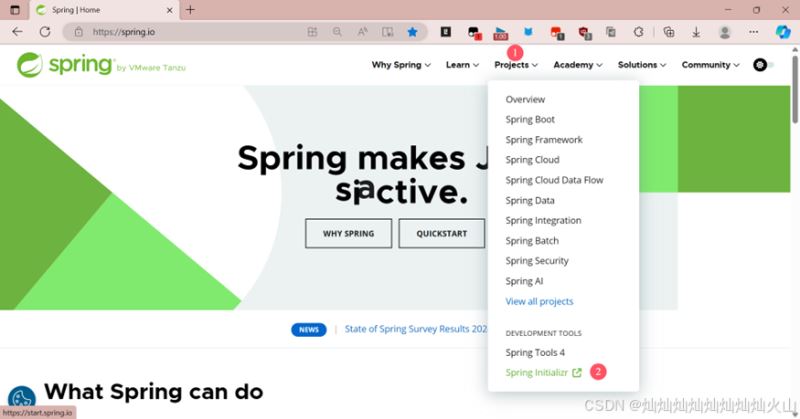
第三步:Project - > Maven,
第四步:点击页面右半部分的“ADD DEPENDENCIES...”
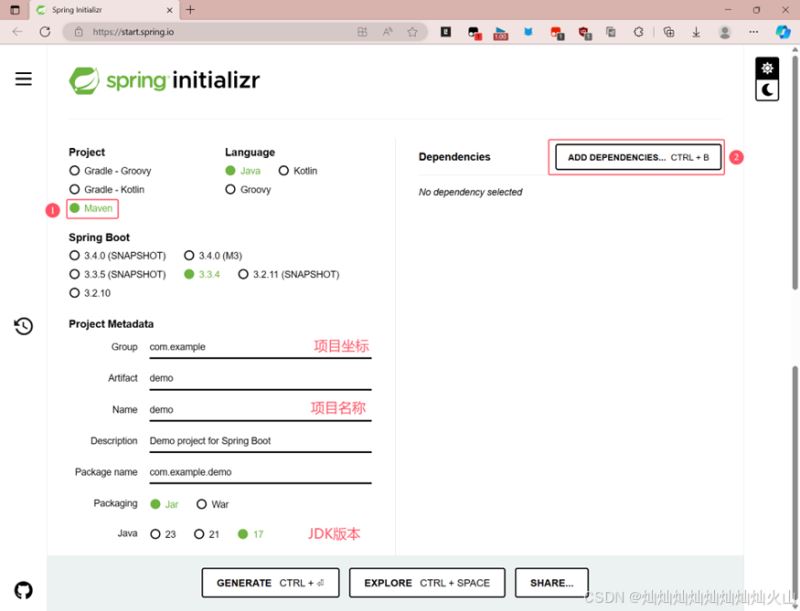
第五步:选择弹出框中的WEB - > Spring Web
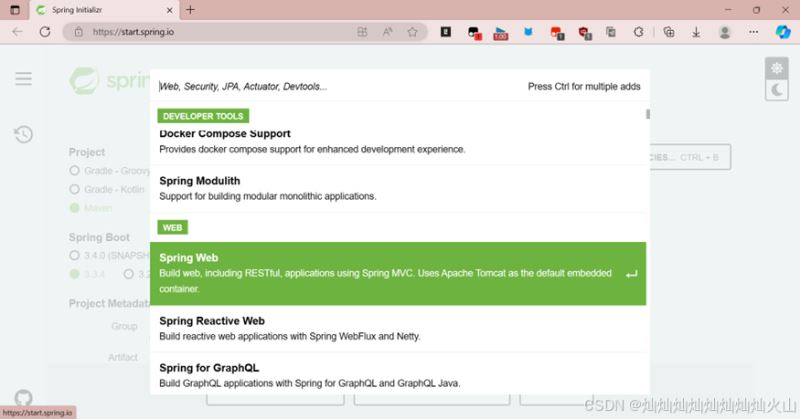
第六步:点击底部“GENERATE”
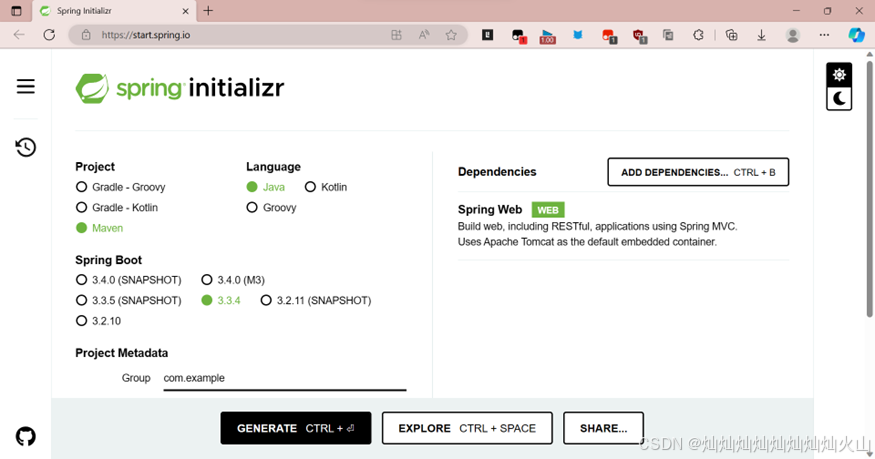
文件即可开始下载,解压到适合的位置使用IDEA打开即可。
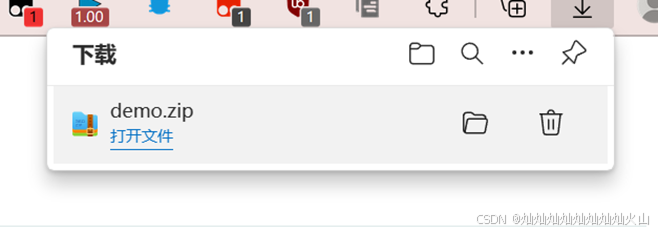
方法二:使用IDEA生成工程
第一步:右键File - > New - > Project...
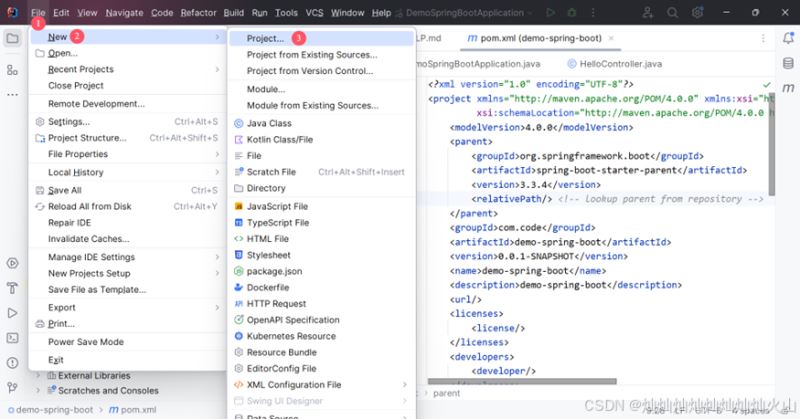
第二步:Spring Initializr - > Maven - > Next
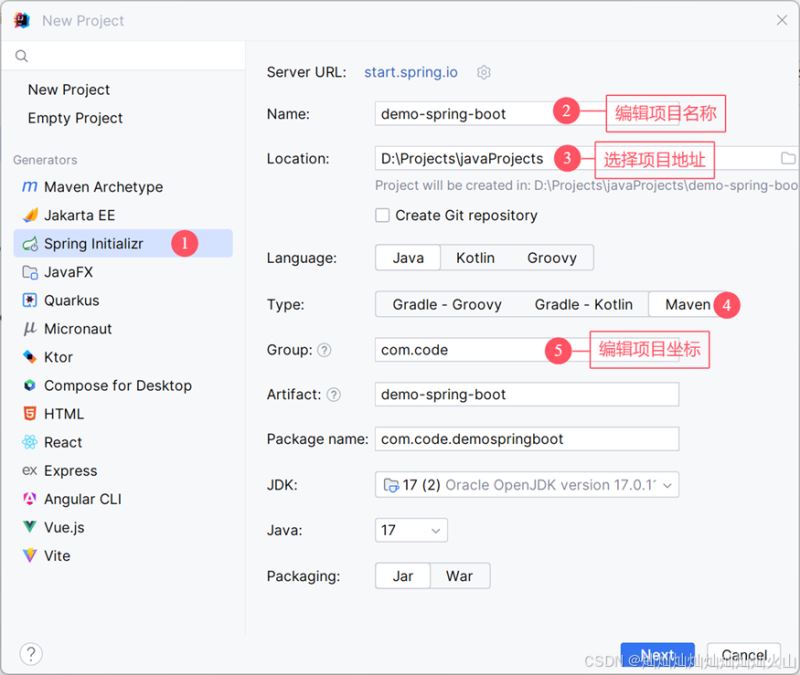
第三步:Web - > Spring Web - > Create
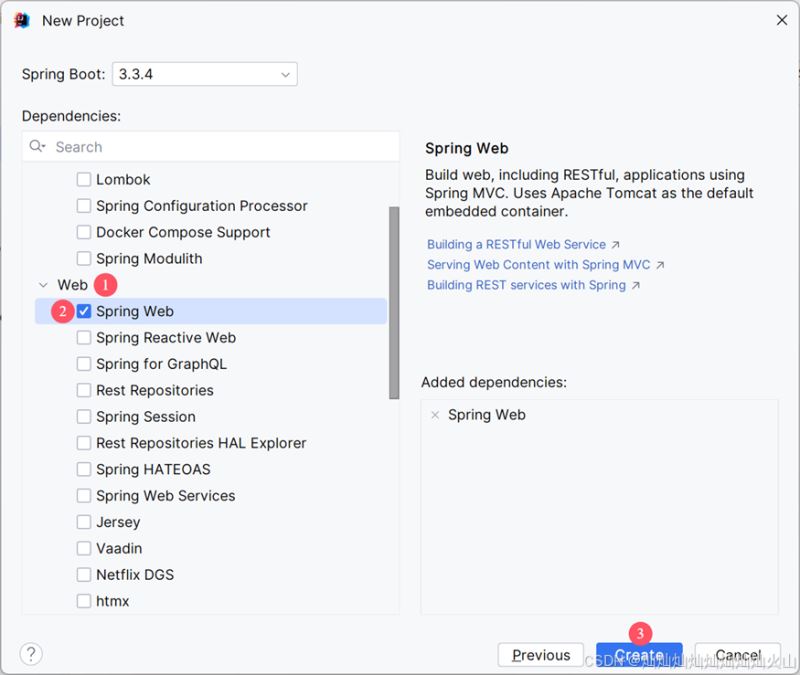
测试运行
工程目录结构(IDEA)
如图所示:
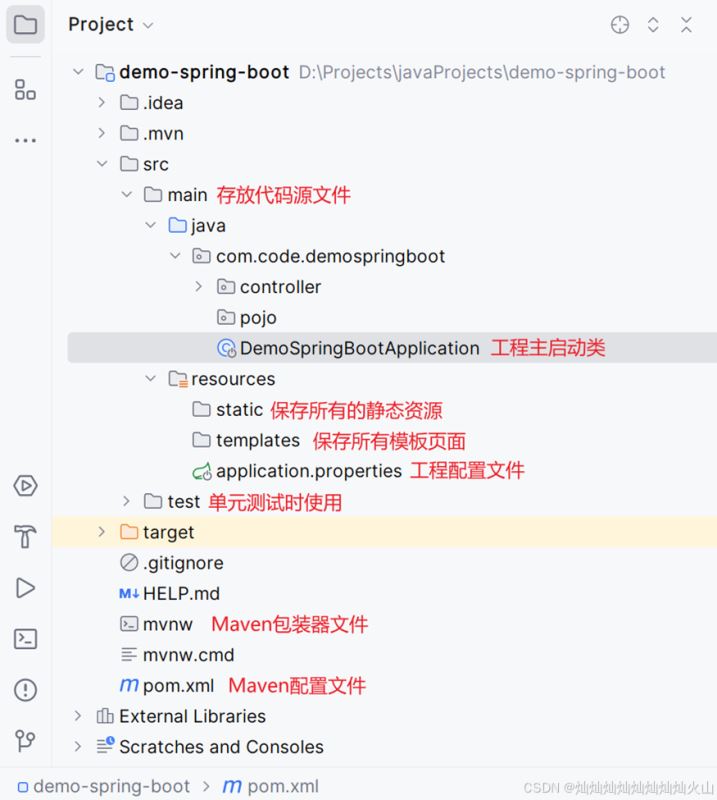
图中关键文件夹及文件说明:
(1)src下main:存放的是代码源文件,java、xml、proeprties等
(2)src下test:通常是我们做单元测试的时候使用。
(3)resources目前下static:保存所有的静态资源如 js css images
(4)resources目前下templates: 保存所有的模板页面;(Spring Boot默认jar包使用嵌入式的Tomcat,默认不支持JSP页 面)可以使用模板引擎(freemarker、thymeleaf)
(5)resources目前下application.properties:Spring Boot应用的配置文件,可以修改一些默认设置
(6)DemoSpringBootApplication.java:工程主启动类
pom.xml配置文件
<?xml version="1.0" encoding="UTF-8"?> <project xmlns="http://maven.apache.org/POM/4.0.0" xmlns:xsi="http://www.w3.org/2001/XMLSchema-instance" xsi:schemaLocation="http://maven.apache.org/POM/4.0.0 https://maven.apache.org/xsd/maven-4.0.0.xsd"> <modelVersion>4.0.0</modelVersion> <parent> <groupId>org.springframework.boot</groupId> <artifactId>spring-boot-starter-parent</artifactId> <version>3.3.4</version> <relativePath/> <!-- lookup parent from repository - - > </parent> <groupId>com.code</groupId> <artifactId>demo-spring-boot</artifactId> <version>0.0.1-SNAPSHOT</version> <name>demo-spring-boot</name> <description>demo-spring-boot</description> <url/> <licenses> <license/> </licenses> <developers> <developer/> </developers> <scm> <connection/> <developerConnection/> <tag/> <url/> </scm> <properties> <java.version>17</java.version> </properties> <dependencies> <dependency> <groupId>org.springframework.boot</groupId> <artifactId>spring-boot-starter-web</artifactId> </dependency> <dependency> <groupId>org.springframework.boot</groupId> <artifactId>spring-boot-starter-test</artifactId> <scope>test</scope> </dependency> </dependencies> <build> <plugins> <plugin> <groupId>org.springframework.boot</groupId> <artifactId>spring-boot-maven-plugin</artifactId> </plugin> </plugins> </build> </project>
工程主启动类
此类会自动创建 可以加一句“System.out.println("success");”,当端口号启动后,控制台会打印“success”提示。
package com.code.demospringboot;
import org.springframework.boot.SpringApplication;
import org.springframework.boot.autoconfigure.SpringBootApplication;
@SpringBootApplication
public class DemoSpringBootApplication {
public static void main(String[] args) {
SpringApplication.run(DemoSpringBootApplication.class, args);
System.out.println("success");
}
}创建HelloController.java
右键包名 - > New - > Package
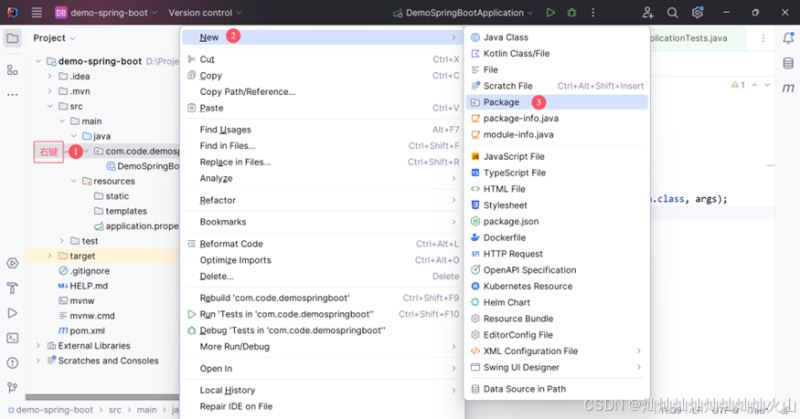
输入controller
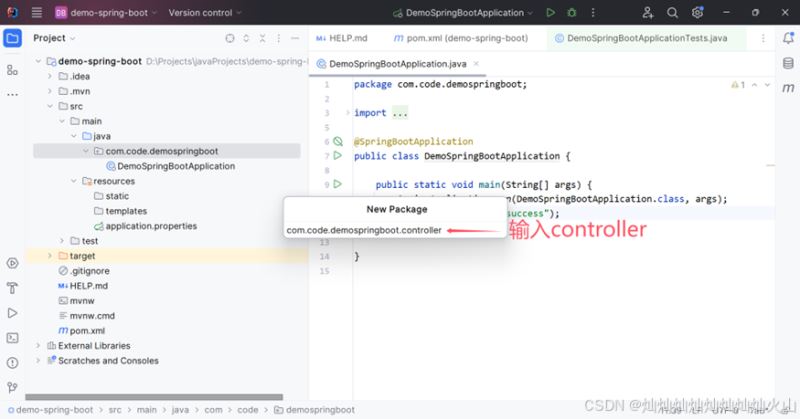
右键controller - > New - > Java Class
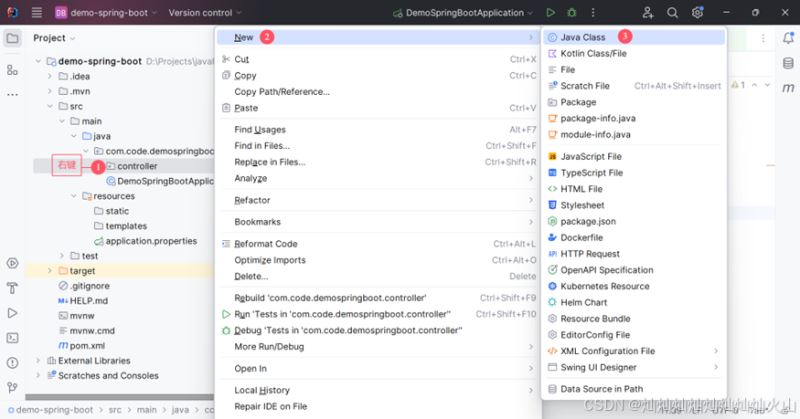
输入HelloController
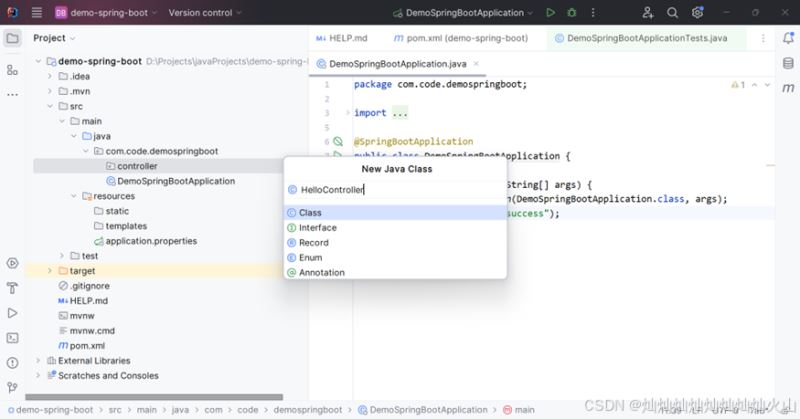
HelloController的内容如下:
package com.code.demospringboot.controller;
import org.springframework.web.bind.annotation.RequestMapping;
import org.springframework.web.bind.annotation.RestController;
@RestController
public class HelloController {
@RequestMapping("/hello")
public String say(){
return "hello Spring Boot!";
}
}测试
控制台输出:
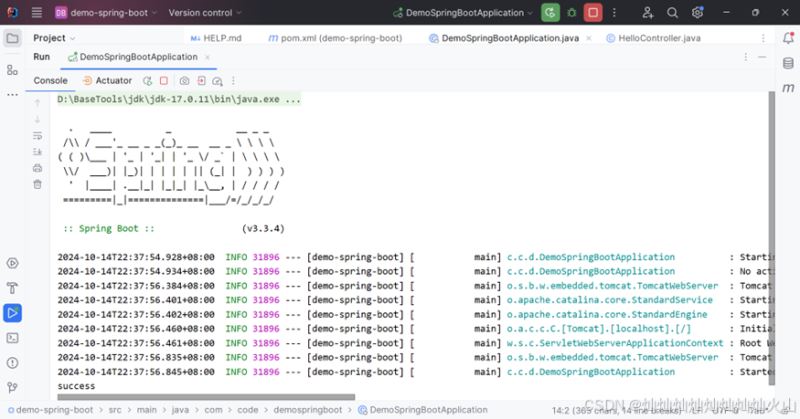
(运行主程序后截图)
访问http://localhost:8080/hello
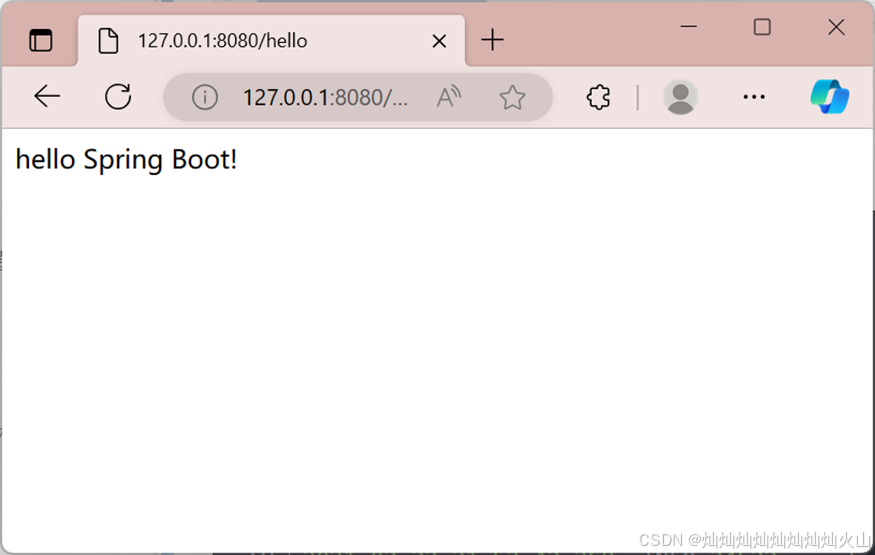
(访问浏览器后截图)
补充:
当新建spring boot 的java目录和resources目录未被标记时,如图所示。
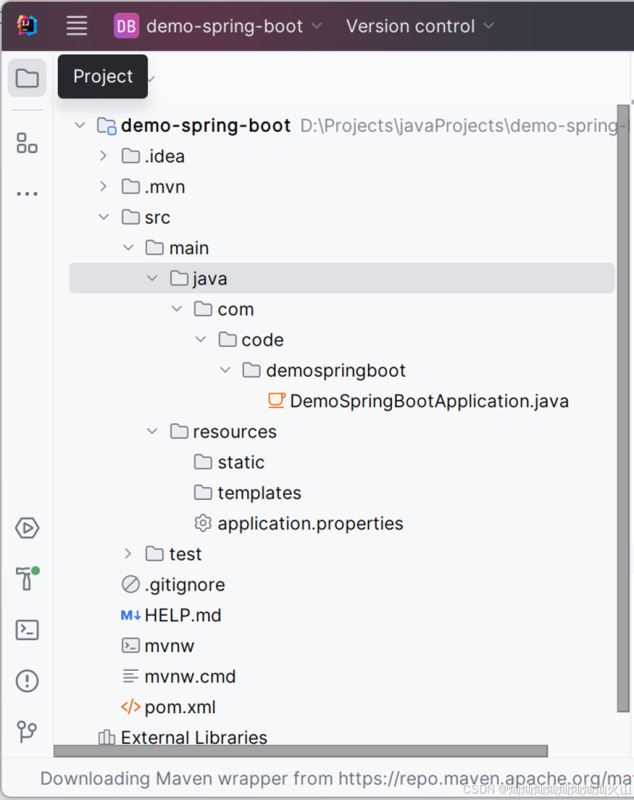
按照如图操作,标记目录。
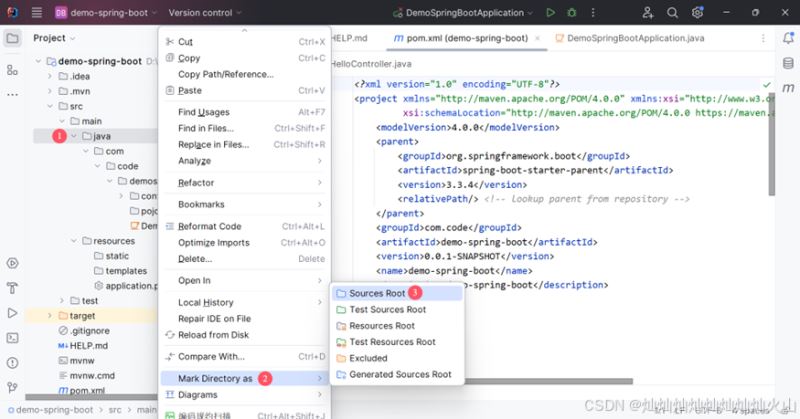
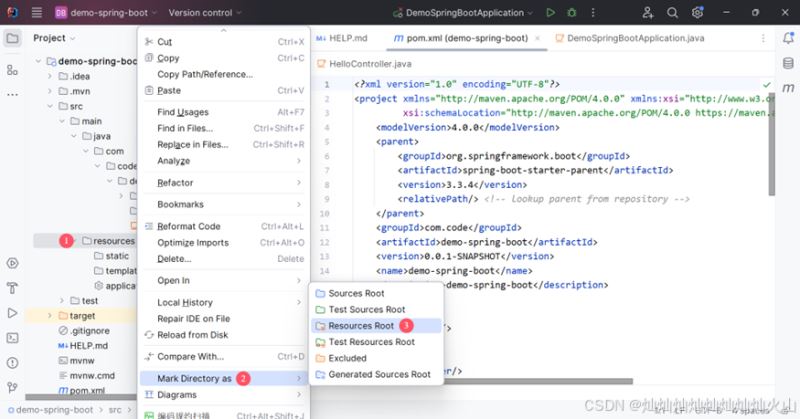
总结
本文详细介绍了使用新版IntelliJ IDEA通过Spring Initializr创建Spring Boot项目的两种方法。第一种方法是通过Spring官方网站生成工程,包括选择Maven项目、添加依赖Spring Web、下载并解压工程等步骤。第二种方法是在IntelliJ IDEA中直接生成工程,通过简单的配置即可快速创建项目。文章还介绍了工程的目录结构及其关键文件的作用,并展示了如何创建和测试一个简单的HelloController。通过本文的介绍,读者可以轻松掌握这两种方法,从而更加高效地进行Spring Boot项目的开发。
本文来源于#灿灿灿灿灿灿灿灿火山,由@蜜芽 整理发布。如若内容造成侵权/违法违规/事实不符,请联系本站客服处理!
该文章观点仅代表作者本人,不代表本站立场。本站不承担相关法律责任。
如若转载,请注明出处:https://www.zhanid.com/biancheng/2920.html




















